Come stampare il Calendario in stile libretto in Outlook?
Supponiamo che tu debba stampare un calendario di Outlook come parte di un report, come potresti stampare il calendario in uno stile libretto 1/2? In questo articolo parleremo di come stampare il calendario in stile libretto in Outlook.
Stampa il Calendario in stile libretto in Outlook
- Potenzia la tua produttività email con la tecnologia AI, consentendoti di rispondere rapidamente alle email, redigere nuove, tradurre messaggi e molto altro in modo più efficiente.
- Automatizza l'invio di email con CC/BCC automatico, Inoltro automatico in base a regole; invia Risposta automatica (Fuori sede) senza richiedere un server di scambio...
- Ottieni promemoria come Prompt quando si risponde a una email con me in Ccn e Avviso allegati mancanti per allegati dimenticati...
- Migliora l'efficienza delle email con Rispondi (a tutti) con allegati, Aggiunta automatica di Saluti o Data e Ora nella firma o nell'oggetto, Rispondi a più email...
- Ottimizza l'invio di email con Richiama Email, Strumenti allegati (Comprimi tutti, Salvataggio automatico), Rimuovi duplicati e Rapporto rapido...
Stampa il Calendario in stile libretto in Outlook
Segui i passaggi sottostanti per stampare un calendario nello stile libretto in Outlook.
1. Nella vista Calendario , seleziona il calendario che desideri stampare e clicca su File > Stampa.
2. Procedi a selezionare uno stile di stampa nella sezione Imposta come necessario e clicca sul pulsante Opzioni di Stampa. Vedi screenshot:
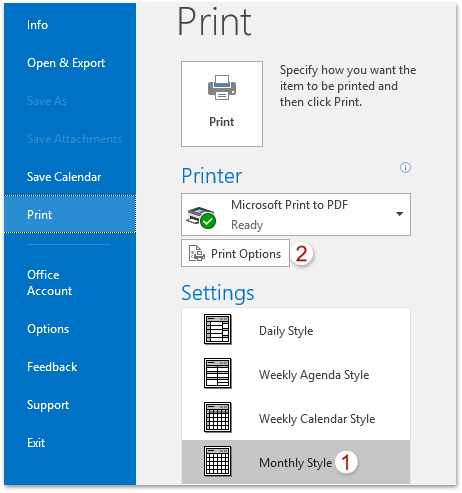
3. Ora, nella finestra di dialogo Stampa, clicca sul pulsante Impostazioni Pagina. Vedi screenshot:

4. Ora appare la finestra di dialogo Impostazioni Pagina. Vai alla scheda Carta , seleziona il libretto in formato 1/2, 1/4 o 1/8 foglio nella casella Dimensione e clicca sul pulsante OK. Vedi screenshot:

5. Procedi a cliccare sul pulsante Anteprima nella finestra di dialogo Stampa, quindi specifica una stampante e clicca sul pulsante Stampa .
A questo punto, il calendario selezionato è stato stampato in formato libretto 1/2, 1/4 o 1/8 foglio in Outlook.
Articoli Correlati
Stampa calendari in modalità sovrapposta in Outlook
Stampa un calendario di Outlook con incrementi di 15 minuti
Stampa due settimane/mesi di Calendario per pagina in Outlook
I migliori strumenti per la produttività in Office
Ultime notizie: Kutools per Outlook lancia la versione gratuita!
Scopri il nuovissimo Kutools per Outlook con oltre100 funzionalità straordinarie! Clicca per scaricare ora!
📧 Automazione Email: Risposta automatica (disponibile per POP e IMAP) / Programma invio Email / CC/BCC automatico tramite Regola durante l’invio delle Email / Inoltro automatico (Regola avanzata) / Aggiungi Saluto automaticamente / Dividi automaticamente Email multi-destinatario in messaggi singoli ...
📨 Gestione Email: Richiama Email / Blocca Email fraudulent (tramite Oggetto e altri parametri) / Elimina Email Duplicato / Ricerca Avanzata / Organizza cartelle ...
📁 Allegati Pro: Salva in Batch / Distacca in Batch / Comprimi in Batch / Salvataggio automatico / Distacca automaticamente / Auto Comprimi ...
🌟 Magia Interfaccia: 😊Più emoji belle e divertenti / Notifiche per le email importanti in arrivo / Riduci Outlook al posto di chiuderlo ...
👍 Funzioni rapide: Rispondi a Tutti con Allegati / Email Anti-Phishing / 🕘Mostra il fuso orario del mittente ...
👩🏼🤝👩🏻 Contatti & Calendario: Aggiungi in Batch contatti dalle Email selezionate / Dividi un Gruppo di Contatti in Gruppi singoli / Rimuovi promemoria di compleanno ...
Utilizza Kutools nella lingua che preferisci – supporta Inglese, Spagnolo, Tedesco, Francese, Cinese e oltre40 altre!


🚀 Download con un solo clic — Ottieni tutti gli Add-in per Office
Consigliato: Kutools per Office (5-in-1)
Un solo clic per scaricare cinque installatori contemporaneamente — Kutools per Excel, Outlook, Word, PowerPoint e Office Tab Pro. Clicca per scaricare ora!
- ✅ Comodità con un solo clic: scarica tutti e cinque i pacchetti di installazione in una sola azione.
- 🚀 Pronto per qualsiasi attività Office: installa i componenti aggiuntivi necessari, quando ti servono.
- 🧰 Inclusi: Kutools per Excel / Kutools per Outlook / Kutools per Word / Office Tab Pro / Kutools per PowerPoint